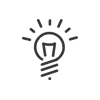Tâche(s)
La gestion des activités permet de ventiler automatiquement les cumuls de l’ensemble des salariés afin de comptabiliser le temps passé par activité et d’en faire une gestion analytique. Ce mode de gestion permet de lier les différents salariés, services, motifs d’absence et plages de travail à des activités afin de réaliser un calcul automatique ou manuel des cumuls d’activités.
Depuis le module Temps & Activités, vous pouvez facilement créer une nouvelle tâche et l’affecter aux profils qui auront l’autorisation à l’utiliser. De cette façon, un Gestionnaire - Temps et Activités peut gérer l’utilisation d’une nouvelle activité sans avoir besoin de droits d’accès au module Droits utilisateurs.
Ajouter une tâche
1.Depuis le menu Temps & Activités > Paramétrer > Activités > Tâche(s), cliquer sur ![]() ou faire un clic droit depuis la liste des activités Ajouter.
ou faire un clic droit depuis la liste des activités Ajouter.
2.Renseigner un Libellé, un Abrégé et éventuellement une Description pour cette activité.
3.Saisir un Code de section analytique pour cette activité.
4.Sélectionner une Icône distinctive en cliquant sur le carré gris. Rafraîchir ![]() en cas de besoin.
en cas de besoin.
5.Indiquer (facultatif) les dates entre lesquelles l'activité sera utilisable sur les terminaux et pour les utilisateurs salariés. Cette fonction sert à ne pas afficher les activités qui ne sont plus utilisées.
6.Lier cette tâche aux éléments dont elle est maître en cliquant sur ![]() à droite de l'encadré.
à droite de l'encadré.
7.Ajouter éventuellement le Taux horaires de l’activité ainsi que la date d’application (paramétré précédemment depuis Paramétrage > Personnalisation > Activités > Mode de calcul du coût).
a.Pour ceci, cliquer sur le bouton ![]() .
.
b.Cliquer sur ![]() pour ajouter un nouveau taux ou sur
pour ajouter un nouveau taux ou sur ![]() pour modifier (écraser) le taux actuel.
pour modifier (écraser) le taux actuel.
c.Choisir la nouvelle Date ainsi que le Taux horaire.
d.Valider la saisie. Grâce à cette procédure, il est possible d’avoir un historique de tous les changements de taux horaires de chaque entité. La valeur du taux en cours qui s’affiche automatiquement à l’écran correspond au paramétrage que vous avez effectué auparavant.
8.Choisir le Profil de droits qui sera autorisé à l’utiliser.
•Le profil Salarié - Espace Personnel : Badgeuse virtuelle correspond aux profils qui ont le droit aux badgeages d’activités en mode Expert.
•Le profil Salarié - Espace Personnel : Déclaration d'activité correspond aux profils qui ont le droit de faire des déclarations d’activités.
•Le profil Salarié - Espace mobile correspond aux profils qui ont le droit de badger des activités via Smartphone.
•Le profil Salarié - Terminal correspond aux profils qui ont le droit de badger des activités sur les terminaux.
•Le profil Manager - Espace personnel correspond aux profils qui ont le droit à l’affectation des activités dans l’Intranet.
•Le profil Manager - Espace mobile correspond aux profils qui ont le droit à l’affectation des activités via Smartphone.
•Le profil Gestionnaire - Temps et activités correspond aux profils qui ont le droit à l’affectation des activités.
•Le profil Manager - Planification correspond aux profils qui ont le droit à l’affectation des tâches depuis le module Planification.
9.Suivre ces instructions pour attacher cette fiche à une entité.
10.Cliquer sur le bouton Enregistrer pour valider la création.
|
Uniquement les tâches et les centres de charges peuvent être représentés par des symboles ou des couleurs; les clients ne se distinguent que par Abrégé et Libellé. |
Supprimer une activité
Vous devez la sélectionner dans la liste, cliquer sur le bouton ![]() ou faire un clic droit Supprimer. Pour enlever une activité d’un profil, vous devez la sélectionner dans le menu déroulant puis décocher le profil concerné. Validez par Enregistrer.
ou faire un clic droit Supprimer. Pour enlever une activité d’un profil, vous devez la sélectionner dans le menu déroulant puis décocher le profil concerné. Validez par Enregistrer.
Impression codes-barres
Si vous le souhaitez, en cliquant sur Imprimer codes-barres, vous pouvez imprimer les codes-barres de différentes activités :
• en PDF en choisissant la configuration du lecteur (douchette, etc.)
• grâce à l’imprimante Evolis en choisissant un modèle de badges.
Lorsque vous souhaitez imprimer les codes-barres de plusieurs activités, il vous suffit des les basculer vers les éléments sélectionnés. L’édition laissera apparaître le code-barres de l’activité, son libellé ainsi que son abrégé.
Voir aussi :